הוספת טביעות אצבע של מספר זיהוי מגע כדי לבטל את נעילת ה- iPhone או iPad שלך היא קלה, נוחה ובטוחה יותר מקודד סיסמה טיפוסי. כך תעשה זאת.
לאחרונה שדרגתי ל- an אייפון 6 פלוס מפעיל iOS 8. אחת התכונות החדשות המועדפות עלי היא Touch ID המאפשרת לי לפתוח את נעילת הטלפון באמצעות טביעת האצבע שלי לעומת קוד סיסמא טיפוסי. אתה פשוט מניח אצבע מעל כפתור הבית והטלפון נעול על סמך טביעת האצבע שלך. מכיוון שאתה יכול להוסיף יותר מאצבע אחת, זה סופר נוח, מאובטח וקל להתקנה. כך ניתן להגדיר את התצורה ב- iPhone או iPad.
זיהוי מגע לאייפון
הקש על הגדרות, גע בזיהוי וסיסמת קוד
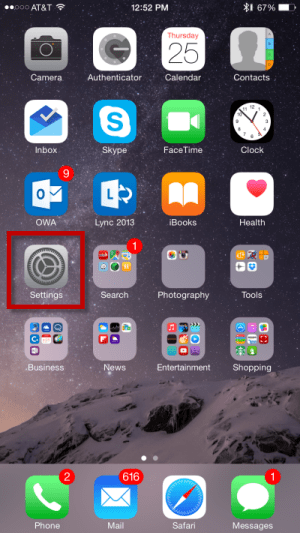
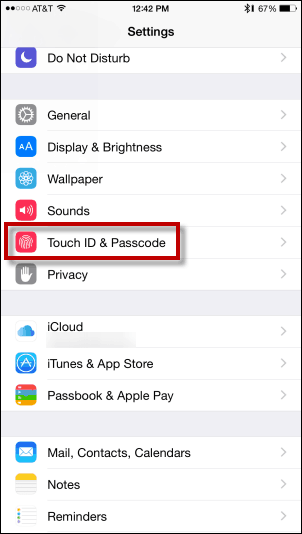
בהיותך מתעסק עם הגדרות האבטחה של המכשיר שלך, אפל רוצה לוודא שאתה זה - אז הזן את קוד הגישה שלך כשתתבקש.
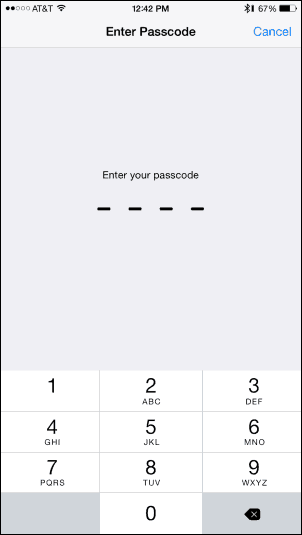
הקש על הוסף טביעת אצבע.
הערה: לאחר שהשתמשתי באייפון 6 פלוס במשך כמה ימים, מצאתי את אצבע המורה שלי ושני טביעות האצבע שלי הן הכי נוח שיש לתיק. אשתי הוסיפה את אחת מהאצבעות שלה גם לגישה נוחה לאייפד שלי.
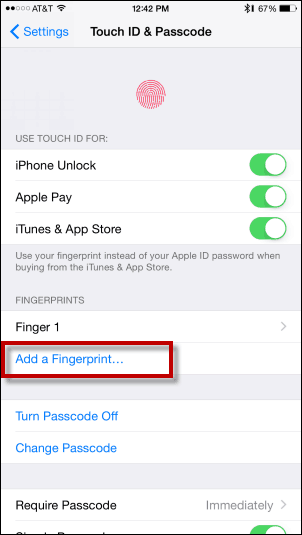
הטלפון שלך יבקש ממך להניח את האצבע על כפתור הבית מספר פעמים.
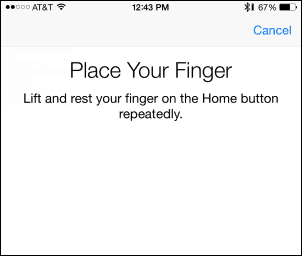
לאחר הנחת האצבע על כפתור הבית מספר פעמים, ה- iPhone / iPad שלך יתפוס את כל ההיבטים של טביעת האצבע שלך. ההתקדמות מוצגת על ידי מילוי טביעת אצבע על המסך. עקוב אחר ההנחיות עד לסיום הסריקה המלאה.
הערה: למרות שההתקן יבקש ממך להרים את האצבע שלך, בכל פעם שקוראים את ההדפס שלך, האייפון שלך ירטוט. הרם את האצבע והניח אותה שוב כשתתבקש.
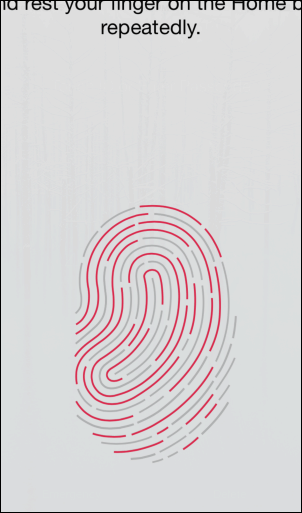
בסיום, טביעת האצבע החדשה שלך תופיע בתור אצבע 1, אצבע 2 וכו '...
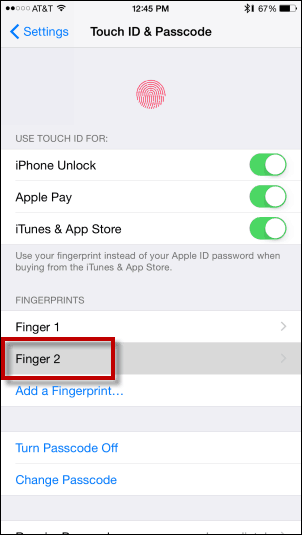
אם אי פעם תרצה להסיר טביעת אצבע, החלק אותה שמאלה והקש על מחק.
היתרון הצדדי הנחמד של נעילת מכשיר ה- iOS שלך עם מזהה מגע הוא שהילדים שלך כבר לא יכולים לרגל אחריך בזמן שאתה מנעול אותו באמצעות קוד סיסמה. עם זאת, אני מקווה שהם לא יקבלו רעיונות פרועים בעניין ...;)



